iOSでFacetimeを一時停止する方法 14: ホームボタンを1回押すだけでFacetimeビデオが停止し、友人や家族から罪悪感のないスナックを隠すことができることを心配する必要はありません.
iOS以前 14 ロールアウト, 無数のイノベーションで, プロセスは簡単でした. コーナーに浮遊するイメージが現れる, そして、あなたが食べているのはケールチップスではないことは誰もが知っています.
心配しないでください; 失われたものを復元する方法が存在します. ここでは、ピクチャー イン ピクチャーをオフにするためのステップバイステップ ガイドについて説明します。 (として親しまれている”PIP”) iOSで 14 そして昔に戻る.
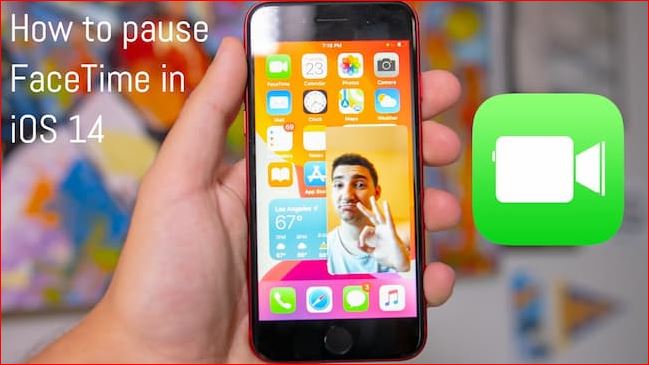
コンテンツ
iOS の PIP 機能とは 14?
ピクチャーインピクチャー (PIP) 初期のスマートフォンで最初に導入された人気のある機能です. この機能は、ユーザーがスマートフォンを使用してさまざまなタスクを実行できるようにしながら、現在のコンテンツを表示する画面の画像を表示します.
iOS を実行する Apple デバイス 14 PIP は、現在の通話を左隅の小さなウィンドウに縮小することで動作します. そこから, 電話機で他のタスクを実行できます, 電子メールやその他のメッセージを送信するなど、PIP 画面を使用して現在の会話と連絡を取り合うことができます.
それは素晴らしい機能です, しかし、それにはいくつかの顕著な欠点があります, その 1 つは、ビデオ ストリームをすぐに停止できないことです。.
iOSでFacetimeが一時停止しない理由 14?
iOSまではFacetimeが使いやすかった 13. 電話をかけることができました, 好きなように話す, ホームボタンを押してビデオストリームを停止します. これにより、自分の世界で問題に対処しながら、音声で会話を続けることができるようになりました.
それは日常的な作業である場合もあれば、両手が必要な緊急事態である場合もあります。. ホームボタンを押すだけで通話が保留になり、音声通話に切り替わります。, プライバシーを保ちながら連絡を取り合うことができます.
PIP と Facetime の統合は、頻繁にマルチタスクを行う人にとって大きなメリットとなります. APU PIP としての性質上, アプリがコンテンツを再生している場合、またはそれをサポートする必要がある場合に有効になります。.
PIP をアクティブにする物理的なトグルを提供する代わりに, Appleは代わりに、iOSでビデオフィードを一時停止するときと同じように、ホームへの物理的なスワイプのジェスチャと関連付けました。 13.
ホームキーを押し続けるとこれを行うことができます. Facetime は Apple を通じて作成されます, Appleが所有する. PIP は、最新バージョンの iOS で利用できる最新の機能の 1 つです。.
Apple がその部品を顧客に実演したいのは当然のことです, そのため、ホーム ジェスチャが有効になりました PIP. カメラフィードにアクセスするための物理的なトグルがまだあります, これについては、次のセクションで説明します.
iOSでFacetimeを一時停止する方法 14?
Facetime 通話中にビデオのライブ フィードを一時停止する方法は 2 つあります。. PIP が無効になっている場合, ホームに切り替えるか、トグルを使用してライブフィードを手動で無効にすることができます. iOSで両方をオフにする方法を見てみましょう 14 デバイス.
を使用してビデオを一時停止する
以下の手順に従って、iOS で Facetime をすばやく停止します 14 現在の通話の合間に.
1. 電話をかける
フェイスタイムを起動, 次に、通常の方法で連絡先の1つに電話をかけ始めます.
ステップ 2. スワイプして設定にアクセス
ディスプレイの下部を下にスクロールして、通話の開始後に Facetime の設定を確認します.
ステップ 3. カメラの電源を切る
「カメラオフ」を選択します’ オプション.
おめでとう! ビデオフィードを一時停止し、接続しているユーザーにストリーミングして、音声で接続したままスマートフォンで他のタスクを完了できるようにします.
PIP を無効にしてから、ホーム ジェスチャを使用してビデオを一時停止します
Facetimeの小さなウィンドウをブロックし、iPadとiPhoneを強制的に停止してFacetimeビデオチャットを一時停止する方法は次のとおりです.
ステップ 1: 設定を開く
手からパンくずを取り除き、アイコンを押すか、下にスワイプして探して、iPhoneの設定メニューを開きます.
ステップ 2: 一般をタップ
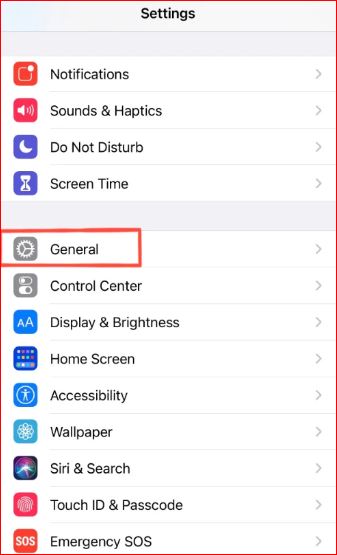
メニューが開いたら, 3 番目のセクションの最上部にある [全般] タブを探します。.
ステップ 3: ピクチャー・イン・ピクチャーを探す
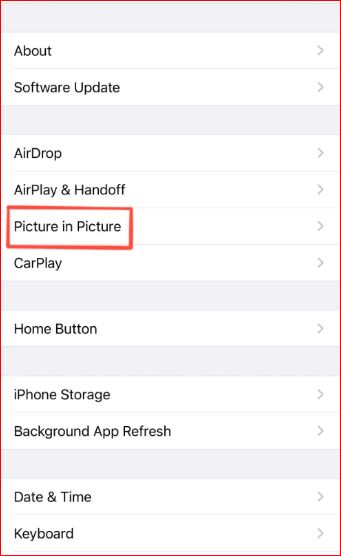
一般を開くと, オプションのメニューが表示されるはずです, 5番目を含む, ピクチャー・イン・ピクチャー. クリックして.
ステップ 4: ピクチャー イン ピクチャーを無効にする
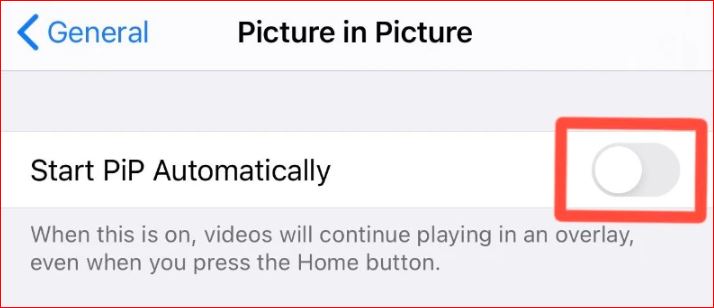
画像内の画像を有効または無効にするオプションが表示されます. 許可すると、iOS の動作が以前のバージョンに変更され、フローティング ウィンドウがなくなります. ピクチャー・イン・ピクチャーをもう一度見たい場合, オプションを再起動するだけです. これは、Facetime 通話の途中で行うことができます, それも.
ステップ 5: 秘密のスナックを再開する
今, あなたが食べているのはダイエット食品であり、スモアで包まれたキャンディーピーナッツではないことを人々に伝え続けることは自由です., あなたの動物.
注意: PIP を無効にすると、iOS の動作が以前のバージョンになり、フローティング スクリーンがなくなります。. ピクチャー・イン・ピクチャーを再度有効にしたい場合, あなたは再びそれを助けることができます, Facetime通話でこれを行うこともできます.
iOSでビデオを一時停止する方法 15?
ビデオを一時停止または停止する必要があった場合, あなたはそのiOSを知って喜んでいます 15 簡単に. ここ, あなたは3つの方法を見つけるでしょう. カメラアプリを利用してビデオを録画する.
記録する設定を選択し、記録ボタンを押します. ビデオ録画を行う場合, 後で使用するためにそれらを保持するかどうかを決定できます, 捨てなさい, またはそれらを他の人と共有することさえできます.
例えば, カメラアプリで, 録画中にムービーを一時停止することができます. こちらです, 複数のビデオがある場合、ストレージのスペースを節約できます. 同じ原則が FaceTime 通話にも適用されます.
FaceTime の会話中にビデオの録画を開始したい場合, 録音を停止してから選択する必要があります. iPhone の場合, ビデオは、ホームボタンを押すかタップすることで一時停止できます.
必要に応じて引き続き PIP を使用できますか?
PIP を無効にしていて、それが心配な場合, 心配しないで, すぐに再び使用できるようになるため. Facetime の PIP 構成を有効にするため, 上記の指示に従ってください; しかしながら, トグルをオフにする代わりに, スイッチをいれる. これにより、Apple デバイスの PIP で Facetime を使用できるようになります. ホームアクションをスワイプして、Facetime 通話で有効にできるようになりました.
まとめ
これは、iOS 14 デバイスで Facetime を停止する方法です。. Facetime は、家族や友人のためのすばらしいビデオ通話アプリです. この投稿を楽しんでいるなら, あなたの知人とそれを共有することを躊躇しないでください. あなたが私たちのようなら, 他のブログにアクセスして、最新のハウツー ガイドを見つけてください。.
よくある質問
iPhoneで通話を一時停止する方法?
ミュートボタン: ミュートボタンをタップ. 通話を保留に設定する: ボタン長押しで静かに.
IOS でビデオを一時停止する方法 15?
大きなボタンを押して録音を開始します, 赤い録音ボタン. 画面下部にある一時停止ボタンを押します. これにより、いつでも記録が停止します. 終わったら, 画面上部のチェックマークをクリックして、記録を完全に終了します. 録画の概要が表示されます.
iPhone で FaceTime を一時停止しないようにするにはどうすればよいですか?
Facetimeの小さなウィンドウを停止し、Facetimeビデオ通話のためにiPhoneとiPadを強制的に停止する方法は次のとおりです.
ステップ 1: 設定を開く. …
ステップ 2: 一般をタップ. …
ステップ 3: 写真の中から写真を探す …
ステップ 4: ピクチャー イン ピクチャーを無効にする. …
ステップ 5: 秘密のスナックを再開する.
FaceTime 通話をサイレント モードで終了するにはどうすればよいですか?
通話が表示されない場合, FaceTime通話の画面をタップして、ネット上に表示します. ディスプレイの左下にあるメニューを見てください. メニューがわかりにくい場合, もう一度画面をタップ, 電話の最後に表示されます. メニューは4つのオプションを提供します: エフェクト ミュート ターン, 終わり, と効果.






